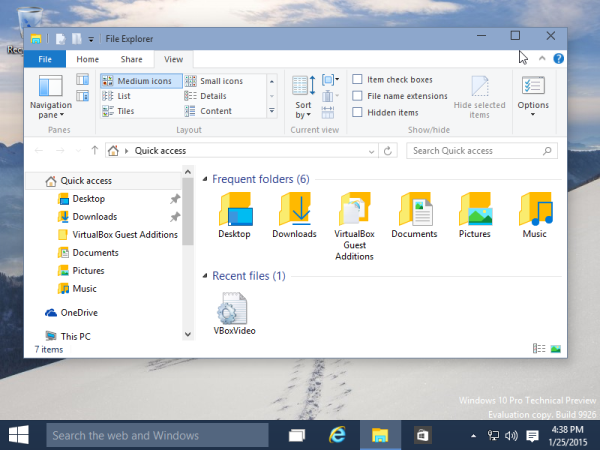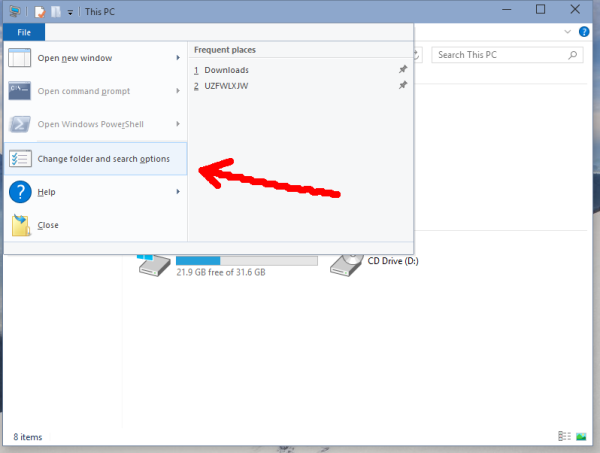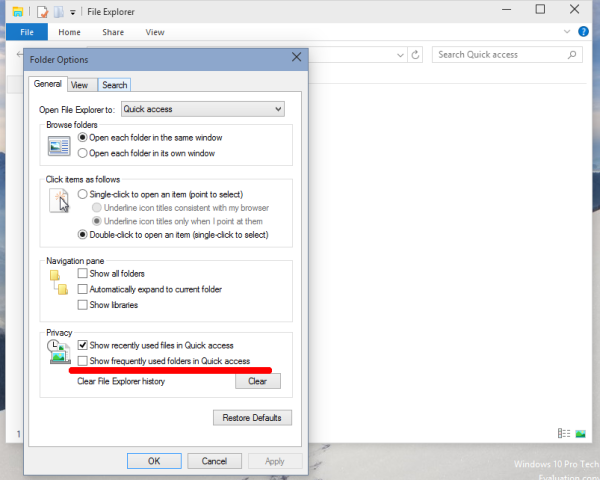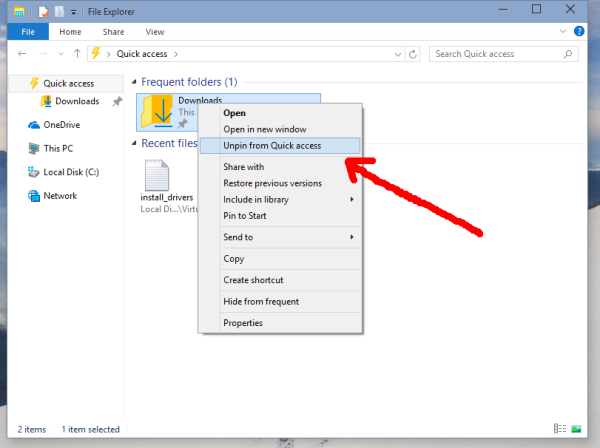Η ενημερωμένη εφαρμογή File Explorer στα Windows 10 έχει μια νέα προεπιλεγμένη τοποθεσία που ονομάζεται Γρήγορη πρόσβαση . Στην τρέχουσα έκδοση, περιλαμβάνει συχνούς φακέλους. Οι χρήστες που ενδιαφέρονται για το απόρρητό τους ενδέχεται να μην είναι ικανοποιημένοι με αυτήν τη λειτουργία της εφαρμογής File Explorer. Υπάρχουν δύο λύσεις για αυτούς τους χρήστες: η πρώτη είναι ανοίξτε αυτόν τον υπολογιστή αντί για το σπίτι στα Windows 10 όπως καλύψαμε προηγουμένως. Το δεύτερο είναι η κατάργηση συχνών φακέλων από τη θέση Γρήγορης πρόσβασης στον Εξερευνητή. Δείτε πώς μπορείτε να το κάνετε αυτό.
- Ανοίξτε την Εξερεύνηση αρχείων.
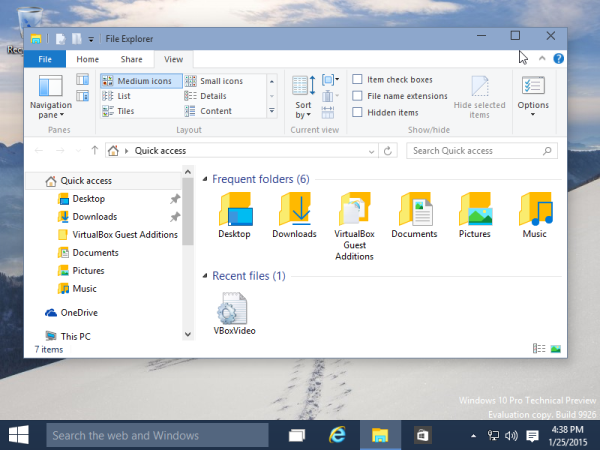
- Κάντε κλικ στο Αρχείο -> Αλλαγή φακέλου και επιλογές αναζήτησης:
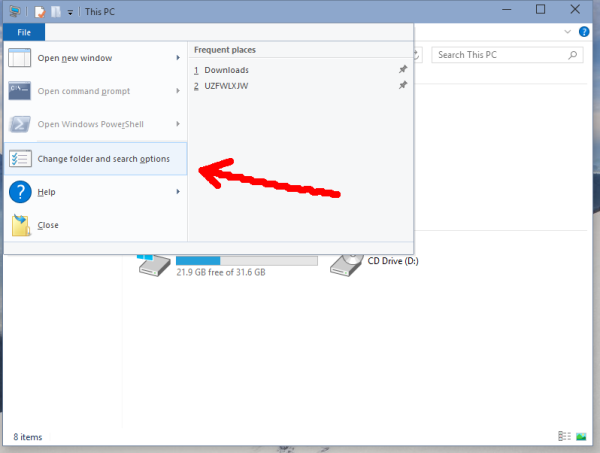
- Υπό Μυστικότητα , άγκιστρο Εμφάνιση αρχείων που χρησιμοποιήθηκαν πρόσφατα στη Γρήγορη πρόσβαση :
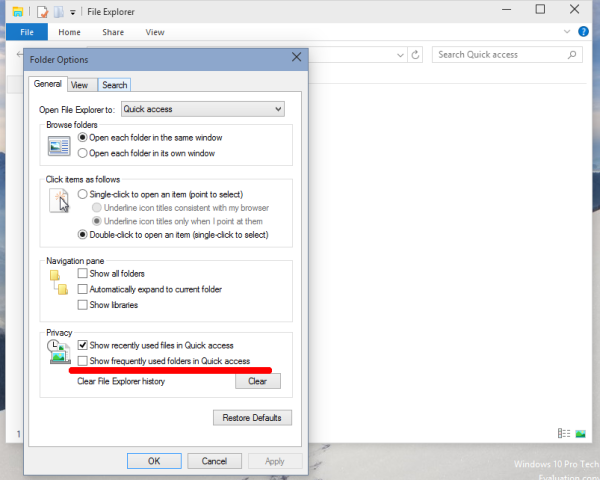
Κάντε κλικ στο κουμπί Εφαρμογή και OK. - Ξεκαρφιτσώστε όλους τους καρφιτσωμένους φακέλους από τους Συχνούς φακέλους στη Γρήγορη πρόσβαση. Κάντε δεξί κλικ σε ένα φάκελο και επιλέξτε Ξεκαρφίτσωμα από τη Γρήγορη πρόσβαση:
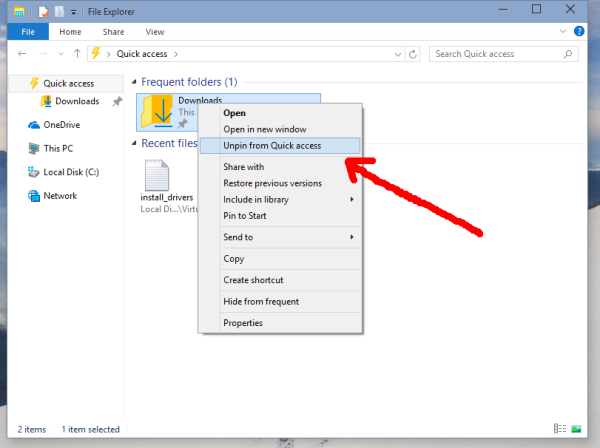
Αυτό είναι. Τα πρόσφατα αρχεία θα εξαφανιστούν από τη Γρήγορη πρόσβαση.